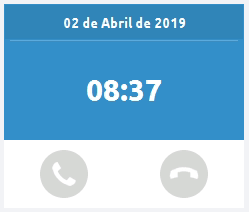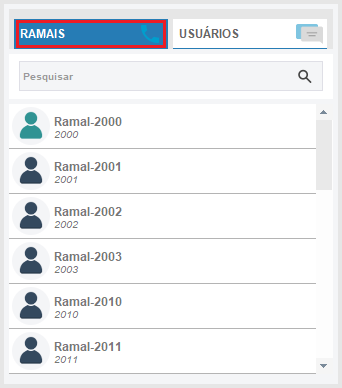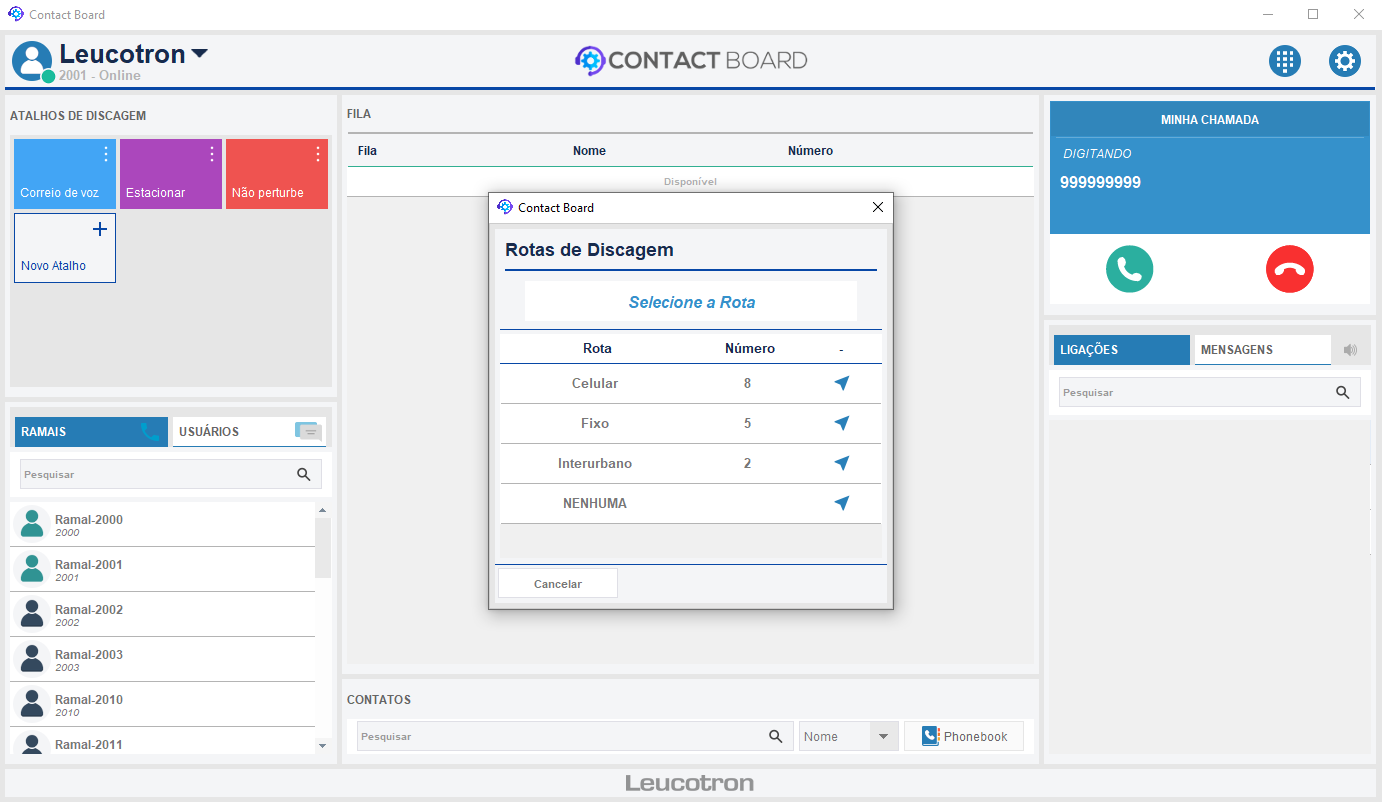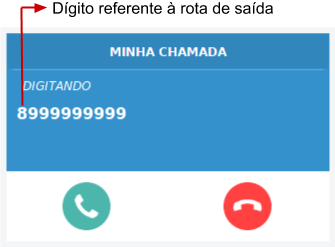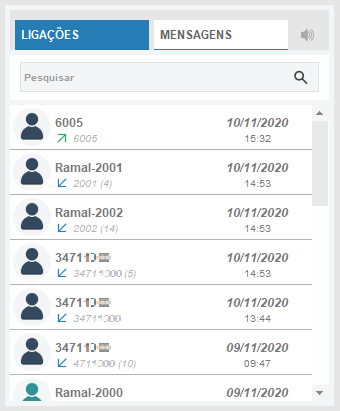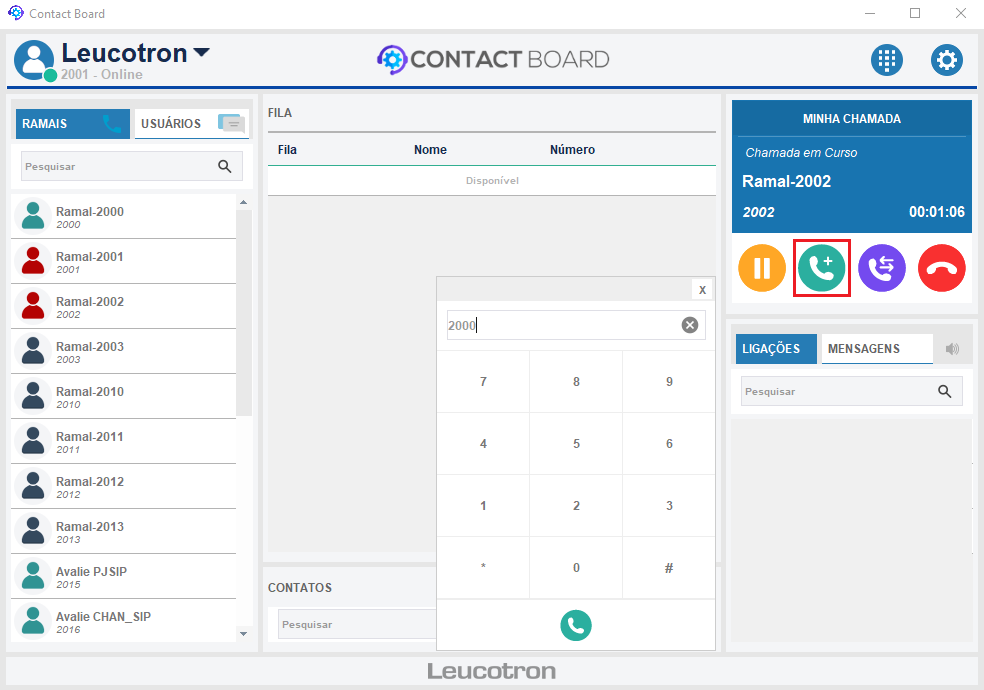Existem diferentes formas de realizar chamadas no Contact Board, sendo elas:
| Info | ||
|---|---|---|
| ||
Para finalizar uma chamada, clique no botão ou tecle ENTER (no teclado físico numérico ou no teclado virtual) durante uma chamada. |
Anchor discados discados
Realizar chamadas a partir dos teclados
| discados | |
| discados |
Através do Teclado virtual
O acesso ao teclado virtual se da através da barra de menu. Após abrir o teclado virtual, basta clicar nos números desejados e clicar sobre o botão para chamar.
Info title Informação | Teclado Virtual Ao abrir o teclado virtual, as funcionalidades do teclado físico numérico são bloqueadas e ao fechar o teclado virtual, as funcionalidades do teclado físico numérico são desbloqueadas.
- Através do Teclado físico numérico
Basta digitar o número desejado através do teclado físico numérico e clicar no ícone ou teclar ENTER para chamar.
| Note | ||
|---|---|---|
| ||
Para realizar chamadas externas (discar para números de celulares, telefones fixos, interurbanos, entre outros) o Contact Board utiliza o dígito 0 como padrão para tomada de linha. Caso o dígito seja diferente, será necessário cadastrar rotas de saída. Para mais informações, consulte o tópico realizar chamadas externas. |
Anchor lista lista
Realizar chamadas a partir da lista de ramais
| lista | |
| lista |
Na tela inicial do Contact Board é exibido a lista de ramais configurados na Central Flux IP. Para realizar uma chamada, basta clicar sobre o ramal desejado na lista de ramais.
| Tip | ||
|---|---|---|
| ||
Caso a lista de ramais da Central Flux IP seja alterada, para atualizá-la basta acessar o menu suspenso na Barra de Menu do Contact Board e clique em "Atualizar Ramais / UsuáriosListas". |
É possível também, visualizar o status de cada um dos ramais. Sendo eles:
| Disponível | Ocupado | ||
| Offline | Chamada em espera |
Anchor phonebook phonebook
Realizar chamadas através do Phonebook
| phonebook | |
| phonebook |
Na tela inicial do Contact Board na seção CONTATOS é exibido uma lista de contatos, que são importados do Phonebook. Para realizar uma chamada, basta clicar sobre o ícone de que é exibido no final da linha referente ao contato desejado.
| Tip | ||
|---|---|---|
| ||
Caso o módulo de Contato não esteja sendo exibido no Contact Board, acesse o menu "Configuração → Preferências → Aparência" e marque a opção "Exibir módulo de contatos". |
| Note | ||
|---|---|---|
| ||
Caso os contatos do Phonebook não estejam sendo exibidos, entre em contato com o administrador da sua rede. |
| Info | ||
|---|---|---|
| ||
Para mais informações sobre o Phonebook, consulte o Manual de operação Phonebook. |
Anchor externa externa
Realizar chamadas externas
| externa | |
| externa |
| Warning |
|---|
Para o Contact Board, uma chamada é considerada externa quando o número discado possuir no mínimo 8 dígitos. |
Para realizar chamadas externas, é preciso inserir rotas de saída para que a chamada seja efetuada com sucesso. É possível fazer a inserção de rota de duas maneiras, sendo elas:
Inserir rota automaticamente
Por padrão, o Contact Board está definido com esta configuração. Para realizar chamadas externas, o Contact Board utiliza o dígito 0 como padrão para tomada de linha. Caso o dígito seja diferente deste valor, será preciso configurar rotas de saída no Contact Board.
Após configurar as rotas de saída, basta chamar o número externo desejado. Caso exista mais de uma rota cadastrada, antes de efetuar a chamada um pop-up será exibido para que o usuário selecione a rota de saída desejada. Após selecionar a rota de saída, a chamada será efetuada.Info title Informação | Rota Ao selecionar a rota NENHUMA, por padrão, o Contact Board utilizará o dígito 0 como tomada de linha.
- Inserir rota manualmente
Para inserir rota automaticamente, acesse o menu "Configurações → Preferências → Chamadas", desmarque a opção Inserir rota automaticamente e em seguida clique em "Salvar". Feito isso, para realizar chamadas externas no Contact Board, será necessário digitar número da rota + número externo.
Exemplo: Para chamar o número 99999-9999 através da rota configurada com dígito de tomada de linha igual a 8, é necessário digitar 8999999999, como mostra o exemplo a seguir:
Anchor ultimaLig ultimaLig
Realizar chamadas através do módulo Ligações
| ultimaLig | |
| ultimaLig |
Para efetuar uma chamada através do modulo de LIGAÇÕES que é exibido na tela inicial do Contact Board, basta clicar sobre o número desejado.
| Tip | ||
|---|---|---|
| ||
Para regular o volume do kit multimídia conectado ao computador, basta clicar no ícone localizado abaixo da tela de identificação de chamadas. |
Para evitar informações repetidas, o Contact Board agrupa todas as chamadas de um número/contato, onde o ícone exibido abaixo do número/contato é referente ao última chamada envolvendo o mesmo, sendo eles:
| Chamada recebida | |
| Chamada efetuada | |
| Chamada perdida |
Anchor segundaLinha segundaLinha
Realizar chamada com uma outra chamada em andamento
| segundaLinha | |
| segundaLinha |
Para efetuar uma chamada durante uma outra chamada que já está em andamento, basta clicar no botão e o teclado virtual será exibido. Após abrir o teclado virtual, basta clicar nos números desejados e clicar sobre o botão para chamar. A chamada que está em andamento é colocada em espera automaticamente e a nova chamada é realizada